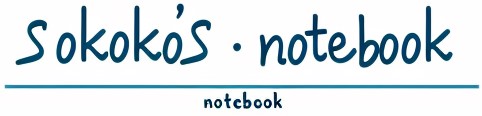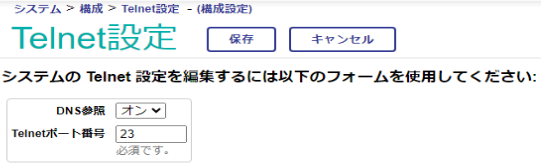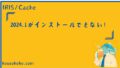はじめに
ターミナルでスクリプトファイルを読込む事で、スクリプトファイルに記述している処理を自動で実行する事が可能になります。
タスクを登録する程定期的な処理でもない、でも時たま実行しているな。
さてどうしよう?
ターミナルで簡単に処理させるか。
とターミナルでの実行を選択した場合、割と有効になる方法だと思います。
また、ユーザ・パスワードの入力、ネームスペースの切り替え等を行うスクリプトを作成すると、ターミナルの起動がとても楽になりますよ。
お勧めです。
スクリプトの動かし方
スクリプトファイルは「.scr」の拡張子を持つファイルを作成する事になります。
一先ず、ターミナルで「ログイン + ロギング + ネームスペース切り替え」を満たすスクリプトファイルを作成しましょう。
- ユーザ名 → 「sample」
- パスワード → 「pwd」
- ロギングのファイルパス → 「D:\Blog\script\log\sample.log」
- ネームスペースを切り替え → 「zn “SAMPLE”」
; ユーザ
send: sample<CR>
; パスワード
send: pwd<CR>
; ロギング
logfile: D:\Blog\script\log\sample.log
pause: 10
; ネームスペース切り替え
send: zn "SAMPLE"<CR>
wait for: SAMPLE>スクリプトファイルでコマンドを実行したい場合は、「send: + [実行コマンド] + <CR>」の組み合わせになります。
send: [実行コマンド]<CR><CR>は改行になります。
記述を忘れると、とんでもない処理が行われる事になるので、絶対に忘れないで下さい。
ネームスペースの切り替えに関しては、少しタイムラグがあるので「wait for:」で目的のネームスペースが表示されるまで待機します。
ネームスペースの切り替えまでできたら、後はターミナル上で自由に処理を行う事が可能になります。
変数設定、関数実行、グローバルの更新・削除等々、必要な処理を記述しましょう。
スクリプトファイルの実行方法
ターミナルを起動して、ファイル(F) > スクリプトの順にクリックするか、「Alt + S」をクリックして、「スクリプトファイル」の子画面を開きます。
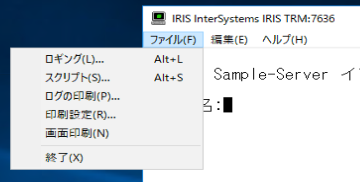
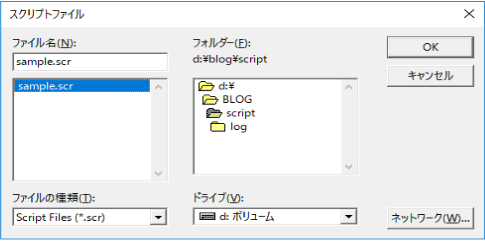
「スクリプトファイル」の子画面が表示されたら、先ほど作成したスクリプトファイルを選択して、「OK」ボタンをクリックし実行させます。
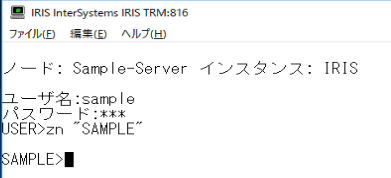
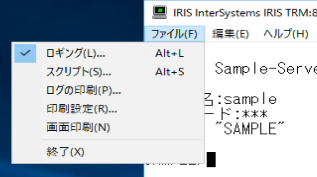
無事、ログインしてネームスペースを切り替える事ができました。
また、ロギングの設定まで行えているのが確認できました!
ロギング設定まで自動で行えるのは便利ですよね。
スクリプトファイルの読み込みを自動化したい
ここまで来たら、スクリプトファイルを読込む手作業が手間に思えてきます。
そこで、スクリプトファイルを自動で読み込むようにバッチファイルを記述しましょう。
ファイル名は「ターミナル起動.bat」で、下記コマンドを一行記述します。
[インストールディレクトリ]\bin\Iristerm.exe /console=cn_iptcp:127.0.0.1[23] [スクリプトファイル配置ディレクトリ]\sample.scrコマンド内のexe名称は、IRISとCacheで異なるので注意が必要です。
IRIS → Iristerm.exe
Cache → CTerm.exe
「[23]」には、Telnetポート番号を指定してください。
※「[]」ブラケットは必須になります
以上でバッチを実行するだけで、「ターミナル起動 + スクリプト処理」までが自動化されました。
今後、このバッチファイルを実行するだけでターミナルが起動し、「ログイン・ネームスペース切り替え・ロギング」が自動で行われるようになります。
ターミナル起動の手間が減りました!
おわりに
生産性の向上、効率UP等が叫ばれる昨今、ターミナルの起動と定期処理がバッチファイル1発で解決するのであれば、やらない手は無いと思います。
定期作業だけではなく、ただターミナルを起動するだけでも多少の手間が省けるので、繰り返す事により生産効率に差がでてくるのは確実です。
今後に期待できそうですよね!
皆さんも、是非楽ちんポンのターミナル生活を満喫して下さい。